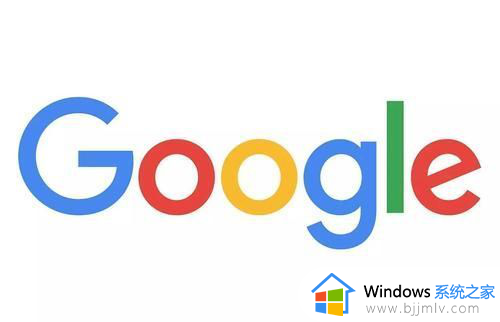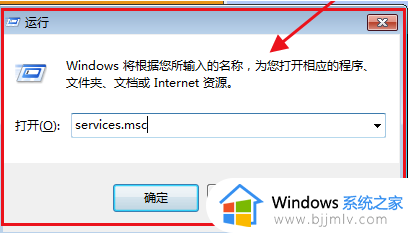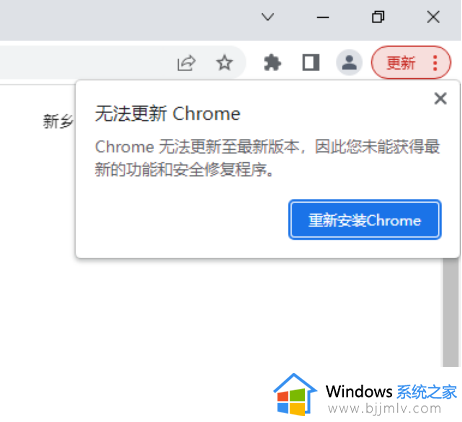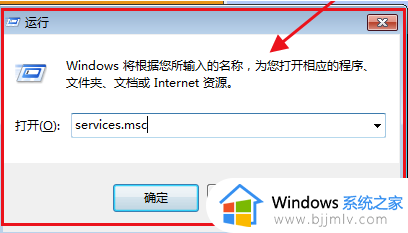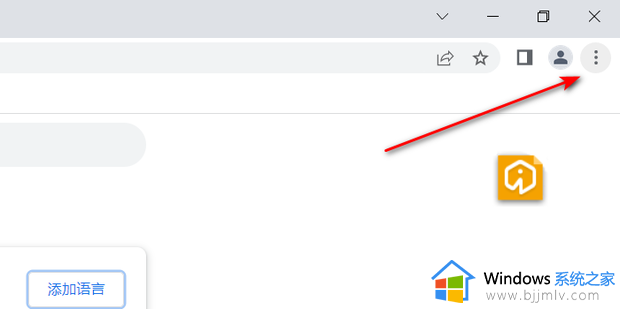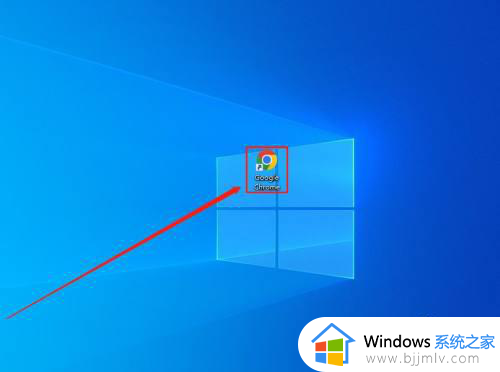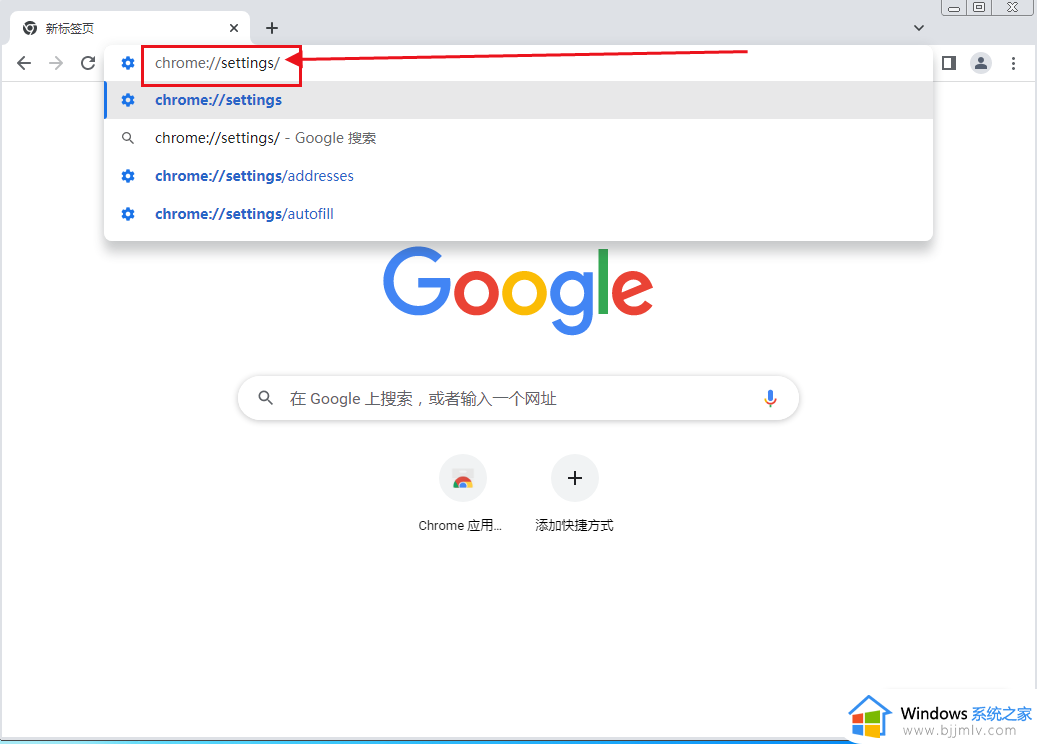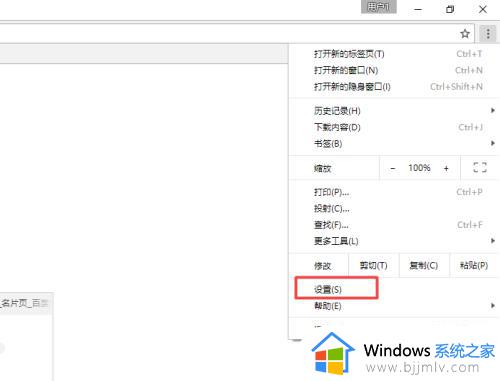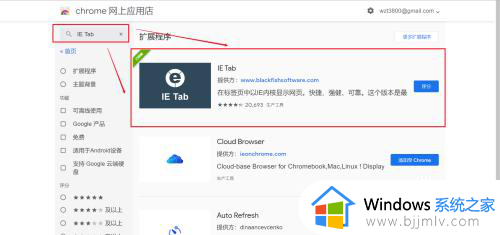谷歌浏览器自动刷新失效怎么办 谷歌浏览器不能自动刷新修复方法
更新时间:2024-05-08 15:32:51作者:run
谷歌浏览器自动刷新功能在使用过程中出现失效问题时,可能是由于浏览器缓存、插件冲突等原因导致,对此谷歌浏览器自动刷新失效怎么办呢?接下来就来介绍谷歌浏览器不能自动刷新修复方法。
具体方法如下:
1、打开浏览器,在搜索栏输入“chrome 网上应用商店”,点击“搜索”。

2、点击进入“chrome 网上应用商店”
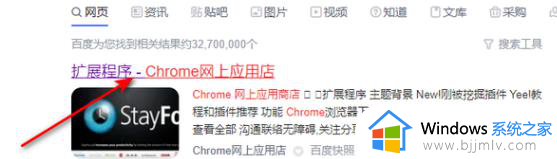
3、进入后在搜索栏输入“chromereload”并按“Enter”键。
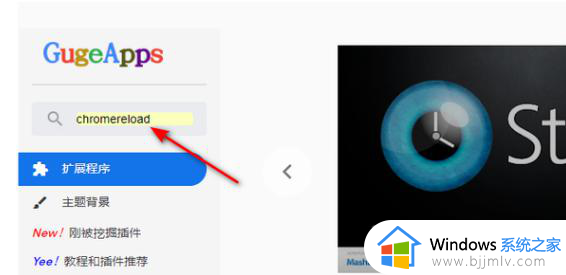
4、找到“ChromeReloadPlus”插件,点击“添加至Chrome”。
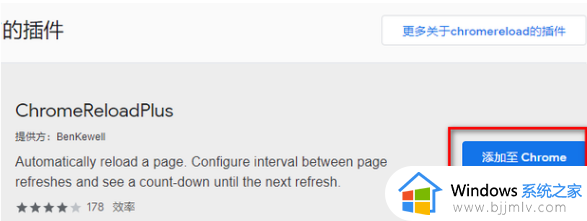
5、打开Google浏览器,点击右上角的“chromereload”按钮,勾选任意时间间隔刷新网页就可以了。
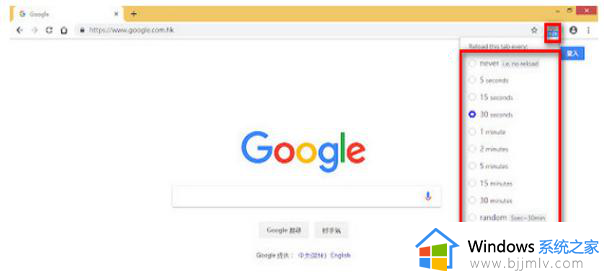
以上就是谷歌浏览器不能自动刷新修复方法的全部内容,有需要的用户就可以根据小编的步骤进行操作了,希望能够对大家有所帮助。